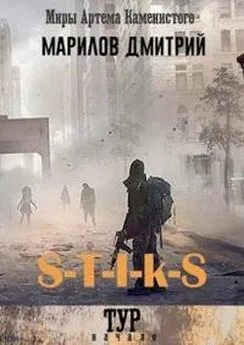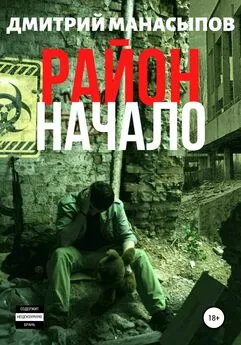Дмитрий Донцов - CorelDRAW X4. Начали!
- Название:CorelDRAW X4. Начали!
- Автор:
- Жанр:
- Издательство:неизвестно
- Год:неизвестен
- ISBN:нет данных
- Рейтинг:
- Избранное:Добавить в избранное
-
Отзывы:
-
Ваша оценка:
Дмитрий Донцов - CorelDRAW X4. Начали! краткое содержание
Коротко о главном – такова особенность этого издания, которое может стать настольной книгой для начинающих пользователей CorelDRAW Х4. Лаконично, доступно и популярно излагаются основные сведения о программе: описываются интерфейс, команды, базовые операции.
Книга предназначена для тех, кто хочет получить новые знания в области компьютерной графики и научиться решать реальные практические задачи. Издание будет полезно новичкам, желающим быстро освоить инструментарий CorelDRAW, а опытным пользователям книга пригодится в качестве краткого справочника по программе.
CorelDRAW X4. Начали! - читать онлайн бесплатно ознакомительный отрывок
Интервал:
Закладка:
Отформатировать текст можно с помощью панели свойств (рис. 4.11).
Рис. 4.11.Панель свойств инструмента Text (Текст)
Инструмент Table (Таблица)Новый инструмент, появившийся в CorelDRAW X4. Он предназначен для создания и редактирования таблиц.
Для создания таблицы необходимо щелкнуть кнопкой мыши в первой точке, а затем переместить указатель в нужном направлении. После отпускания кнопки мыши таблица будет создана. Количество строк и столбцов в ней задается на панели свойств.
□ Number of Rows and Columns in the Table (Количество строк и столбцов в таблице) – в этих полях можно ввести, сколько строк и столбцов будет в создаваемой или редактируемой таблице.
□ Background (Фон) – в данном списке можно выбрать цвет, который будет являться фоновым для таблицы.
□ Edit Fill (Изменить заливку) – при нажатии этой кнопки открывается окно, в котором можно настроить фоновый цвет.
□ Border (Граница) – этот список содержит варианты границ таблицы, на которые будет распространяться действие следующих двух параметров.
□ Select an outline width or type in a new width (Выбрать толщину обводки или тип новой толщины) – задает толщину обводки для определенных границ выделенной таблицы или всей вновь создаваемой таблицы.
□ Outline Pen Dialog (Окно формы обводки) – вызывает окно, позволяющее настроить параметры обводки.
□ Options (Параметры) – панель с дополнительными настройками:
□ Automatically resize cells while typing (Автоматическое изменение размера ячеек при вводе текста);
□ Separated cells borders (Разделение границ ячеек).
Группа инструментов Interactive (Интерактивные)Большинство инструментов этой группы позволяют в интерактивном режиме применять различные эффекты (описанные в разделе «Меню Effects (Эффекты)» главы 3). Но некоторые из этих инструментов не имеют аналогов в главном меню программы.
Interactive Blend (Интерактивное перетекание)
Создайте два объекта, между которыми нужно сделать пошаговый переход, после чего активизируйте инструмент Interactive Blend (Интерактивное перетекание) и щелкните сначала на первой фигуре, а затем, не отпуская кнопку мыши, переместите указатель на вторую. Отпустите кнопку мыши, и перетекание будет создано с параметрами по умолчанию. Изменить его настройки можно с помощью панели свойств.Рассмотрим использование инструмента Interactive Blend (Интерактивное перетекание) для редактирования перехода.
При активизации этого инструмента на перетекании отображаются специальные маркеры, которые позволяют легко и наглядно изменять параметры перехода (рис. 4.12).
Рис. 4.12.Специальные маркеры редактирования эффекта перетекания
Маркеры неравномерности размещения и окраски по умолчанию синхронизированы, то есть смещаются одновременно. Чтобы разорвать связь между ними, щелкните на них дважды. Нижний маркер (неравномерности окраски) при этом окрасится в красный цвет, и его можно будет смещать независимо от верхнего (неравномерности объектов).
Двойной щелчок инструментом Interactive Blend (Интерактивное перетекание) на одном из промежуточных объектов приведет к созданию сложного перехода: первая ветвь перехода будет направлена от начального объекта к данному промежуточному, вторая – от данного промежуточного к конечному.
Для активизации инструмента Interactive Blend (Интерактивное перетекание) не обязательно обращаться к панели графики – достаточно дважды щелкнуть на ранее созданном перетекании.
Interactive Contour (Интерактивный ореол)
Использование этого инструмента напоминает применение предыдущего. Правда, для создания эффекта ореола достаточно всего одного объекта, а маркеры на ореоле (рис. 4.13) имеют немного другое назначение.
Рис. 4.13.Специальные маркеры редактирования эффекта ореолаМаркер исходного объекта фиксирован – он обозначает положение исходного (контрольного) объекта. Перемещать можно маркер направления ореола – как наружу, так и внутрь объекта. Ползунок определяет густоту промежуточных объектов.
Interactive Distortion (Интерактивная деформация)
Этот инструмент не имеет аналога в меню Effects (Эффекты). Он может работать в нескольких режимах в зависимости от настроек, выбранных на панели свойств: Push and Pull (Тяни-толкай), Zipper (Зигзаг) или Twister (Скручивание).
Каждый из типов деформации является интерактивным, и его параметры можно изменить в любой момент с помощью маркеров. Принцип их действия такой же, как у инструмента Interactive Contour (Интерактивный ореол): между центром деформации и конечной точкой находится ползунок, управляющий интенсивностью искажения.
Interactive Drop Shadow (Интерактивная тень)
Инструмент, не имеющий аналога в главном меню программы. С его помощью можно создать имитацию тени, отбрасываемой объектом.
Для применения инструмента Interactive Drop Shadow (Интерактивная тень) щелкните им на объекте и, не отпуская кнопку мыши, отведите указатель в сторону, а затем отпустите кнопку.
Созданный таким образом эффект можно редактировать как с помощью маркеров, так и средствами панели свойств (рис. 4.14).
Рис. 4.14.Панель свойств инструмента Interactive Drop Shadow (Интерактивная тень)При нулевых значениях смещения тень идет по контуру объекта. Непрозрачность тени можно также регулировать узким прямоугольным маркером.
Направление размытия краев тени может быть выбрано из четырех вариантов: Inside (Внутрь), Middle (Промежуточное), Outside (Наружу) и Average (Среднее). В режиме размытия Middle (Промежуточное) тень размывается по обе стороны от краев объекта, а режим Average (Среднее) подразумевает размытие по контуру объекта.
Раскрывающийся список на панели свойств, определяющий закон, по которому происходит размытие, содержит четыре значения: Linear (Линейный), Squared (Квадратичный), Inverse Squared (Обратный квадратичный) и Flat (Плоская тень).
Параметр степени размытия краев недоступен для режима Flat (Плоская тень): в этом случае тень не имеет размытия.
Настройка угла падения тени становится доступной, только если вы перенесете начальную точку (белый квадратный маркер) из центра на одну из сторон габарита объекта. Смещение и угол падения тени можно изменять, перемещая черный маркер.
Interactive Envelope (Интерактивная оболочка)
Этот инструмент позволяет создавать и редактировать оболочки без вызова пристыковываемого окна Envelope (Оболочка).
Interactive Extrude (Интерактивный псевдообъем)
Инструмент Interactive Extrude (Интерактивный псевдообъем) позволяет создавать и редактировать псевдообъемные эффекты без вызова пристыковываемого окна Extrude (Псевдообъем).
Рассмотрим функции, которые в этом случае выполняют специальные маркеры (рис. 4.15).
Рис. 4.15.Специальные маркеры редактирования эффекта псевдообъемаПри двойном щелчке на объекте инструментом Interactive Extrude (Интерактивный псевдообъем) указатель мыши превращается в или Это означает, что можно производить «трехмерное» вращение объекта.
Читать дальшеИнтервал:
Закладка: